1.Halcon22.11下载
官网下载安装包(需要注册才能下载)
提示:它和VS2019联合开发,所以要安装VS2019
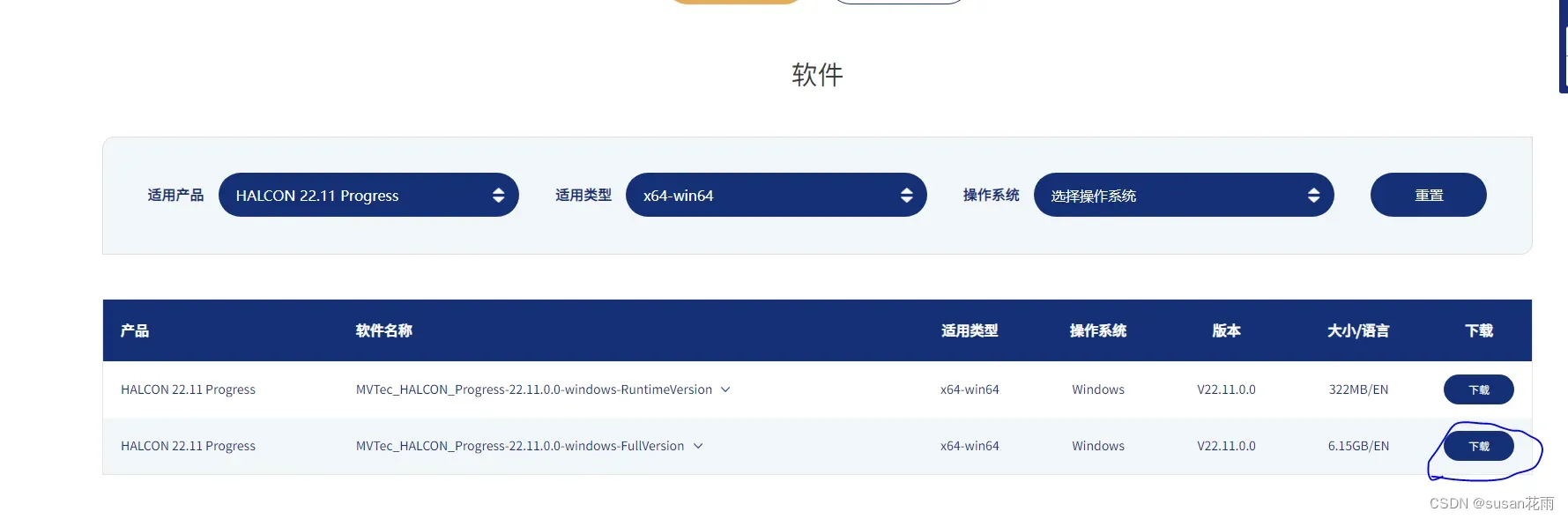
具体安装步骤参考:https://zhuanlan.zhihu.com/p/590352632
2.CUDA、cudnn下载准备
相关的安装包比如CUDA、cudnn版本需要下载到本地安装。
CUDA版本选择,已本人的为例:在NVIDIA控制面板可以看到RTX3060驱动目前最高支持CUDA 11.7版本
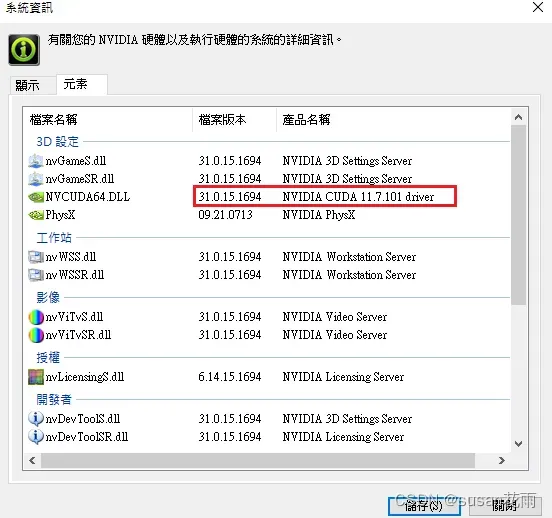
实测:目前RTX3060不支持CUDA 11以下版本;cuda的算力要支持你的显卡算力:RTX3060显卡算力8.6。
本人选择的CUDA 11.7版本,下载对应算力cudnn8.6版本
3.CUDA下载安装
3.1CUDA下载
进入CUDA官网下载CUDA,这里我下的是CUDA11.7.1版本的
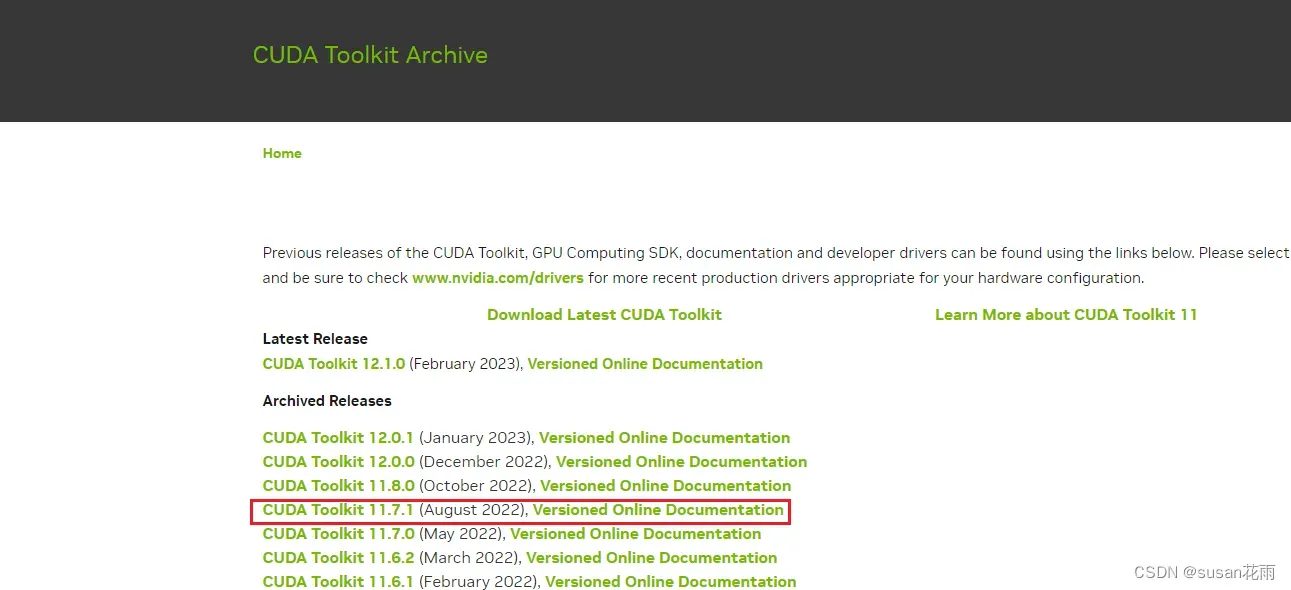
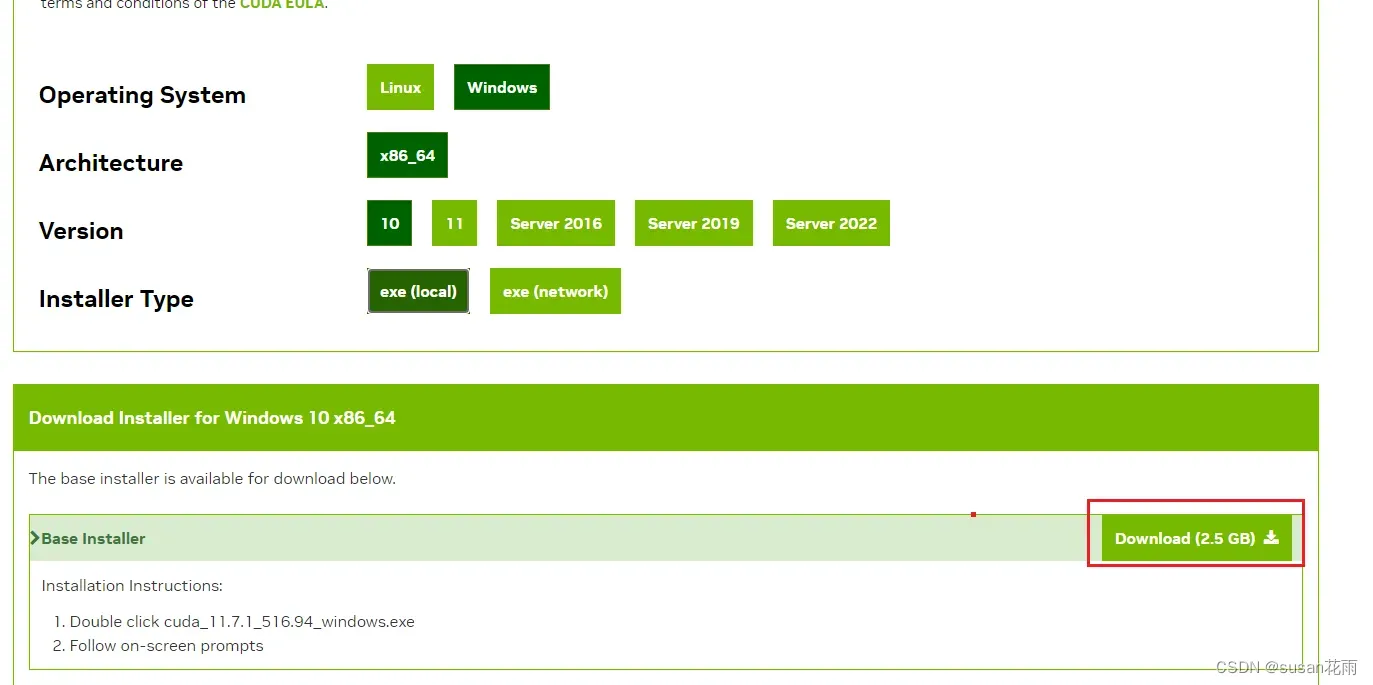
3.2 CUDA安装
安装参考:CUDA与cuDNN安装教程(超详细)_kylinmin的博客-CSDN博客
安装失败参考:NVIDIA安装程序失败 ,win10 RTX3060安装CUDA11.7_3060 cuda11.7_zhushun7的博客-CSDN博客
4.cudnn下载安装
4.1cudnn下载
下载前准备:需要查看显卡算力,需要使用一个叫deviceQuery.exe的工具,在CUDA目录下。
本地使用的是CUDA 11.7,工具目录为
//根据自己的安装的CUDA版本操作
C:\Program Files\NVIDIA GPU Computing Toolkit\CUDA\v11.7\extras\demo_suite>
从上面可以看出显卡算力为8.6.
进入cudnn官网下载cudnn(这里需要自己自行注册登录),这里我下的是cudnn v8.6.0版本,选择与上面安装的CUDA相应的版本。
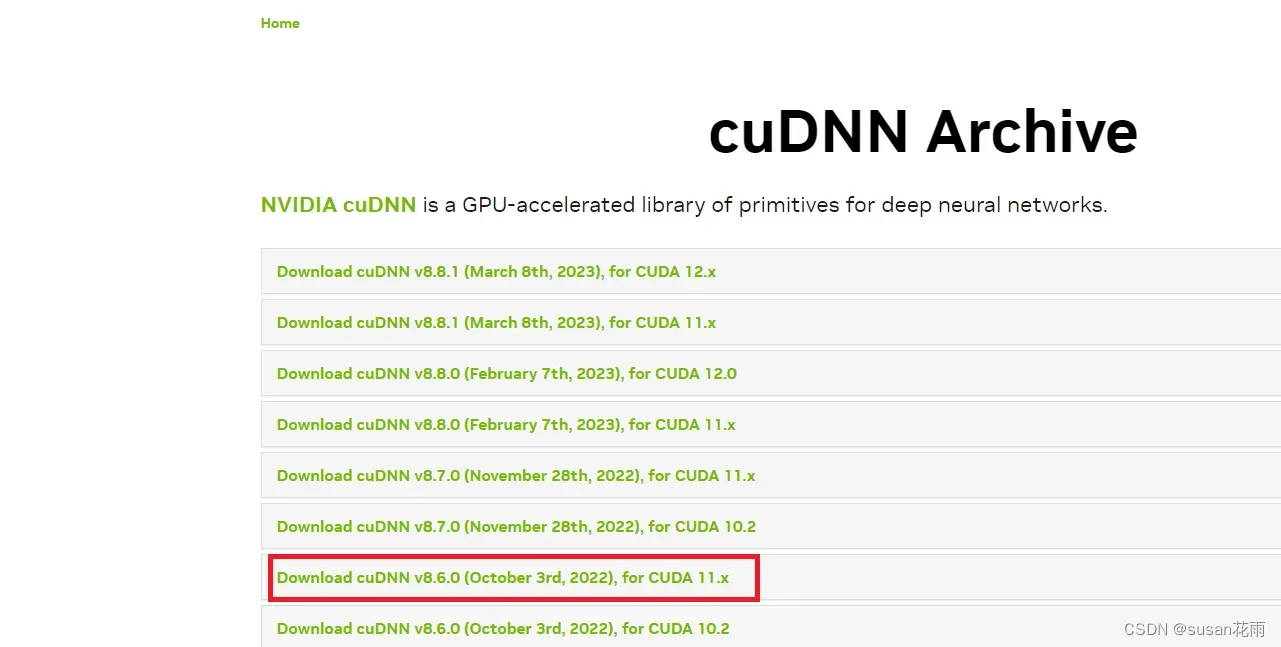
4.1cudnn安装
参考上面CUDA安装参考。
文章出处登录后可见!
已经登录?立即刷新
